고정공지
(자유게시판에서 질문 금지) 질문하신 유저는 통보 없이 "계정정리" 될수 있습니다.
놀이터 일간 추천 베스트 |
놀이터 일간 조회 베스트 |
 레드스톤2 인사이드 프리뷰 15007 빌드 개선 및 해결된 문제들
레드스톤2 인사이드 프리뷰 15007 빌드 개선 및 해결된 문제들
작성자: 여운 조회 수: 432 PC모드
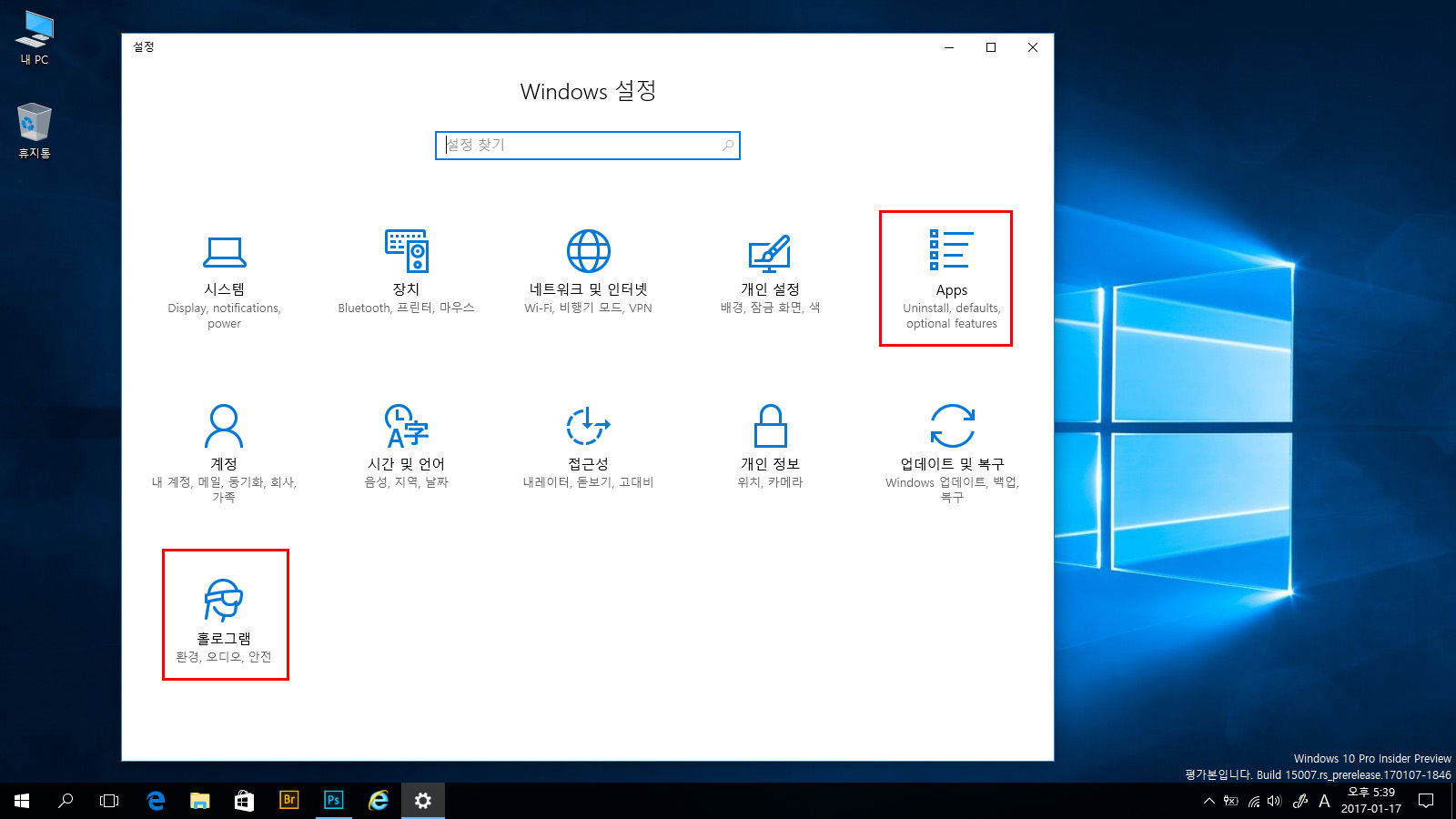
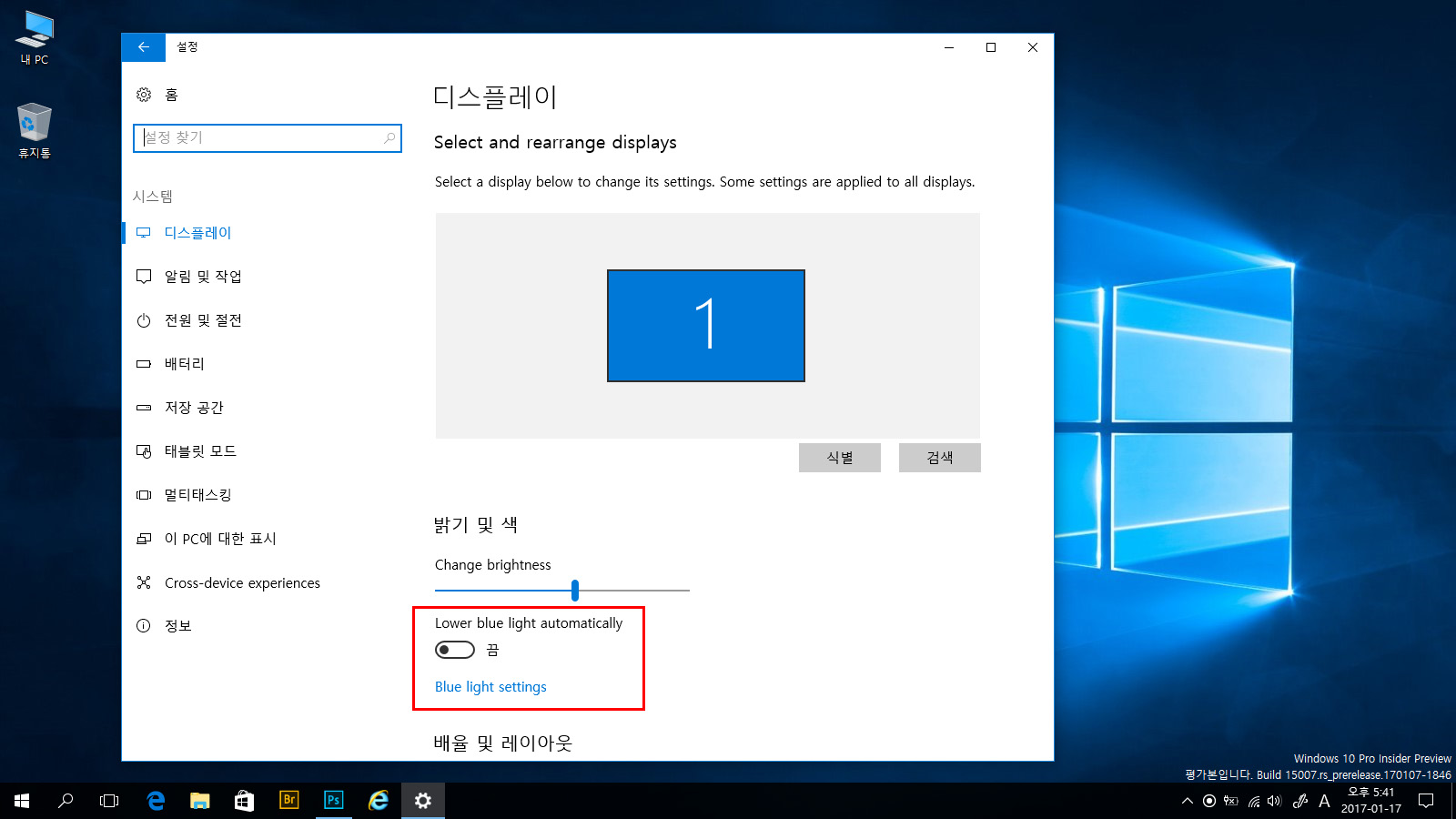
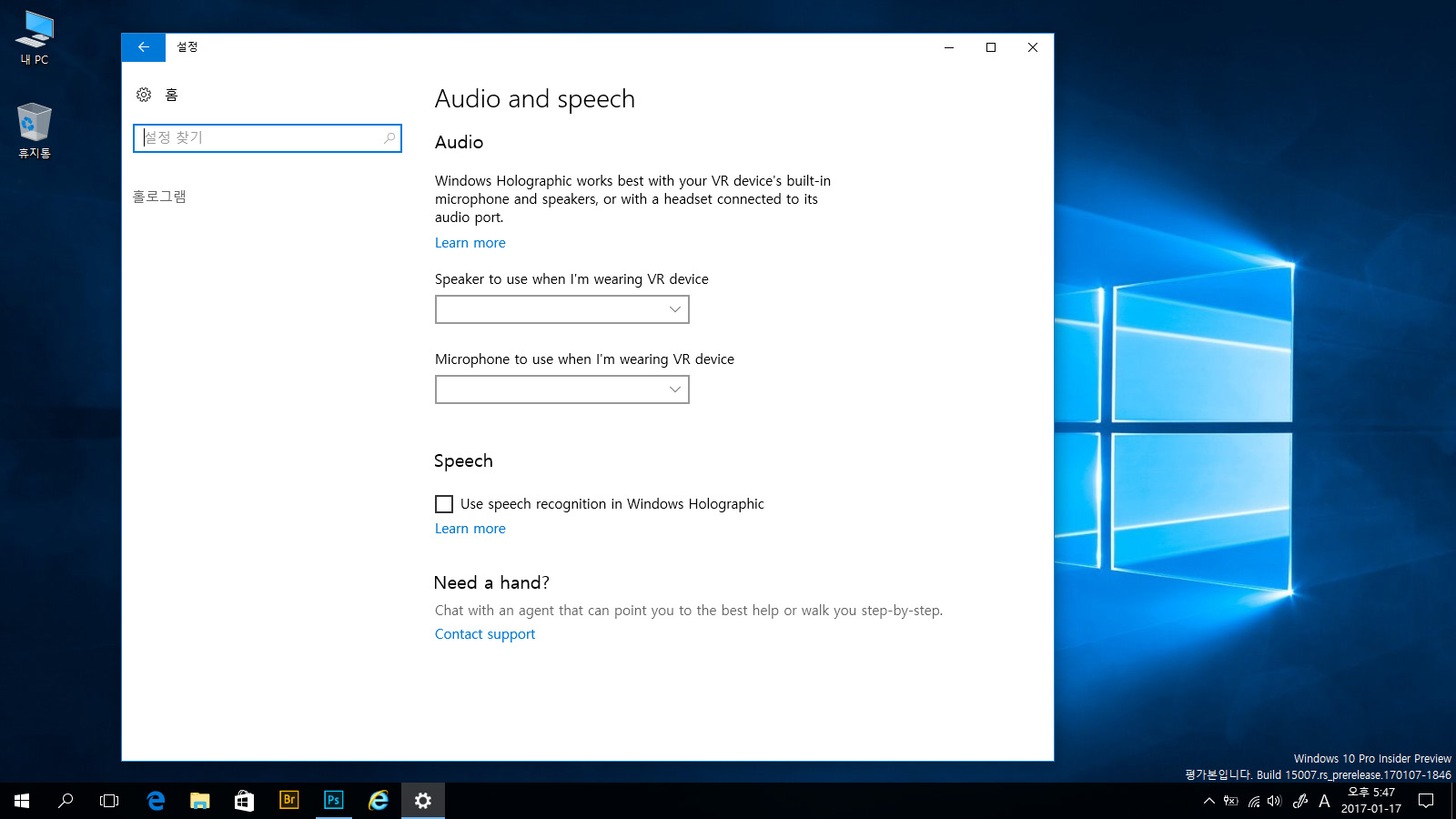
개선 및 해결된 문제들
What’s new in Build 15007 for PC & Mobile
More Microsoft Edge Improvements:
- 탭 공유 (PC) : 설정한 탭 세트를 공유할 수있는 기능이 추가되었습니다. "따로 설정 한 탭" 버튼을 클릭하고 "..."메뉴에서 PC에 설치된 많은 응용 프로그램과 "탭 공유" 옵션을 선택하십시오.
데이터 가져 오기 (PC) : Microsoft Edge로 전환 할 때 다른 브라우저에서 데이터를 가져 오는 것이 훨씬 쉬워졌습니다. 설정의 새 브라우저에서 가져 오기 버튼을 사용하면 즐겨 사용하는 브라우저, 인터넷 사용 기록, 저장된 암호 및 설치 한 다른 브라우저의 다른 데이터를 간단한 한 단계로 가져올 수 있습니다.
- 빠른 속도로 실행 (PC) : 이제 다운로드 링크를 저장하지 않고 "실행"하도록 선택할 수 있으며 기존 "저장"링크에 "다른 이름으로 저장"옵션이 추가되었습니다.

- 웹 노트 개선 (PC) : 웹 노트를 업데이트하여 다른 곳에서 사진 및지도와 같은 친숙한 Windows 잉크 경험을 활용할 수있게되었습니다. Web Notes에서 펜 또는 형광펜을 누르면 이제 Windows Ink 색상의 전체 세트와 Build 14986이 포함 된 Windows 잉크 용으로 출시 된 새 슬라이더가 표시됩니다.

- 텍스트 크기 조정 및 확대 / 축소 (모바일) : 사용자 의견에 따라 Microsoft Edge에서 웹 사이트에서 정의한 확대 / 축소 설정에 관계없이 다른 모바일 브라우저와 일치하는 웹 페이지를 확대 할 수 있습니다. 이제 페이지를 500 % 이상으로 확대 할 수 있습니다. 따라서 사용자가 편안함 수준에 맞는 크기로 텍스트를 확대 할 수 있으므로 액세스 용이 옵션을 설정하여 텍스트 크기를 늘리면 Microsoft Edge에서 텍스트를 자동으로 확장하지 않습니다. 이것은 접근 용이성 줌 설정으로 인해 웹 페이지가 잘못 렌더링된다는 피드백을 해결합니다.
- 웹 사이트 용 앱 : 웹 대 앱 연결을 지원하는 웹 사이트 링크를 클릭하면 해당 앱에서 해당 페이지가 열립니다
- . [Coming Soon] Windows Store (PC)에서 PC 용 테마를 다운로드하십시오. Build 15002에서 Settings app에 새로운 테마 설정 페이지가 도입되었습니다. 곧 테마 설정 페이지에서 직접 Windows 스토어로 이동하여 PC의 새로운 테마를 다운로드 할 수 있습니다. 현재 빌드에서는 아직 작동하지 않으며 테마 설정 페이지 하단에 아무 것도 하지 않는 스토어 아이콘이 표시됩니다. 그러나 여기에서 테마 스토어 페이지로 이동하여 스토어에서 테마를 다운로드해 볼 수 있습니다.

Cortana는 당신이 중단한 곳 (PC)에서 데리러 갈 수 있도록 도와줍니다. 여러 대의 PC를 가지고 있다면, PC를 전환 한 후에 작업을 재개하는 데 필요한 모든 것을 찾는 것이 얼마나 귀찮은 지 알 것입니다. Cortana는 이제 그걸 도울 수 있습니다! 컴퓨터를 전환 할 때 Cortana는 가장 최근에 사용한 Microsoft Edge 웹 사이트 및 SharePoint (또는 기타 클라우드 기반) 문서로 쉽게 돌아갈 수 있도록 작업 센터에 빠른 링크를 표시합니다. 예를 들어 랩톱의 PowerPoint 데크에서 작업하는 경우 나중에 데스크톱으로 돌아 가면 해당 데크에 대한 링크가 작업 센터에 나타납니다. 아니면 아래층에있는 PC의 Microsoft Edge에서 조리법을 탐색하고 랩톱을 들고 부엌에서 폭풍우를 일으킬 수 있습니다 .Cortana가 당신을 위해 준비되어있을 준비가되어있는 해당 조리법에 대한 링크를 가지고 있습니다. 이 기능을 추가하면서 이전에 설명한 알림 그룹화를 활용하도록 Cortana를 업데이트 했으므로 메시지 유형을보다 쉽게 구분할 수 있습니다.
알림을 위한 인라인 진행률 표시 줄 (PC) : 사용자의 의견을 토대로 앱 개발자는 진행률 표시기를 사용하여 토스트 알림을 전송하여 다운로드 진행률, 운동 진행률 등과 같은 진행 상황을 사용자에게 보여줄 수 있습니다. 우리는 이제 개발자가 "데이터 바인딩"을 통해 기존 알림을 업데이트하도록 지원합니다. 자세한 내용은 Tiles and Toast MSDN 블로그를 방문하십시오.

In a future build, you will see this capability with Windows Store downloads.
UWP (PC 및 모바일)의 스크롤 막대 개선 : 마우스를 XAML 스크롤 막대를 사용하여 필요할 때 사용할 수 있도록 개선했으며, 공간을 적게 차지하지 않고 원치 않는 깜박임을 줄였습니다. 이러한 변경 사항을 사용하면 스크롤 영역 위로 마우스를 움직이면 패닝 표시기가 나타나고 직접 스크롤하려는 영역에 전체 스크롤 막대가 나타납니다. 이 개선 사항은 Windows 10 Creators Update SDK를 사용하는 모든 응용 프로그램에서 볼 수 있습니다.

Windows Hello 등록 향상 (PC) : Build 15007을 통해 Windows Hello의 얼굴 인식을 발견하고 등록하는 방법에 대한 흥미로운 개선이 이루어졌습니다. Windows Hello를 지원하는 장치 및 주변 장치 용. 실시간으로 얼굴을 추적하는 시각적 안내를 볼 수 있으며 진행 상태 표시기가 향상되어 실시간 피드백을 제공합니다.
신속하고 원활하게 얼굴을 위로 올려 로그인 할 수 있습니다. 무엇이 바뀌 었는지 알 수있는 가장 좋은 방법은 무엇입니까? 그것을 밖으로 시도하십시오! 설정> 계정> 로그인 옵션> Windows Hello> 얼굴 인식에서 Windows Hello 얼굴 인식을 설정하거나 향상시킬 수 있습니다.
무지개 깃발 : 다양성에 대한 Microsoft의 지속적인 헌신은 무지개 깃발을 이모티콘 글꼴과 키보드로 가져옵니다!

새로운 블루투스 API (PC & Mobile) : GATT 서버, 블루투스 LE 주변 장치 역할 및 페어링되지 않은 블루투스 LE 장치 연결을 가능하게하는 새로운 API를 시험해 볼 수있는 첫 번째 빌드입니다. 내일 업데이트 된 SDK를 사용할 예정입니다. 15003 이상의 SDK를 찾으십시오. 자세한 정보는 Windows 개발자 블로그에서 내일 SDK를 통해 GATT Server에 게시 할 예정입니다.
Snipping Tool (PC)의 키보드 탐색 개선 사항 : 이제 키보드 만 사용하여 화면 캡처를 수행 할 수 있습니다. Alt + N을 누르고 원하는 캡처 유형을 선택하고 Enter 키를 누릅니다. 그러면 캡처가 시작됩니다. 이제 화살표 키를 사용하여 스 니펫의 원하는 모서리 중 하나로 커서를 이동하고 스페이스 또는 키를 눌러 스 니프 영역 선택을 시작합니다. 원하는 영역이 생기면 enter 또는 space를 다시 눌러 캡처를 완료하십시오. 이 키보드 탐색은 새로운 Win + Shift + S 키보드 단축키에서도 작동합니다.
PC의 기타 변경 사항, 개선 사항 및 수정 사항
- Microsoft Edge에서 탭을 떼어내어 (탭을 마우스로 끌어 창을 드래그하면) PC가 버그 체크 (GSOD)를 일으킬 수있는 문제가 수정되었습니다.
- 설정> 시스템> 배터리로 설정 앱을 종료하면 배터리 설정 페이지로 이동하는 문제가 해결되었습니다.
- 작업 표시 줄의 상황에 맞는 메뉴에서 가상 터치 패드가 누락되는 문제가 수정되었습니다.
- 터치 키보드의 작업 표시 줄에서 터치 키보드 단추가 누락 될 수있는 문제가 수정되었습니다.
- 잠금 화면에서 Windows Hello가 "카메라를 켤 수 없습니다"라는 오류를 표시하는 문제가 수정되었습니다.
- 유효하지 않은 자격 증명 (실제로 자격 증명이 유효했을 때) 오류로 인해 원격 데스크톱 연결이 예기치 않게 실패 할 수있는 문제가 수정되었습니다.
- Action Center에서 빠른 액션 섹션이 누락 될 수있는 문제가 수정되었습니다.
- 블루투스를 껐다가 켠 후에 Surface 펜 클릭이 작동하지 않는 문제가 수정되었습니다.
- 설정의 데이터 사용 페이지가로드되지 않을 수있는 문제가 수정되었습니다.
- 우리는 Virtual Touchpad를 약간 더 크게 업데이트했습니다.
- Netflix 앱이 잠재적으로 예상되는 동영상 콘텐츠가 아닌 검은 색 화면을 표시 할 수있는 문제가 수정되었습니다.
자료만 받아갈줄 아는 회원님들께, 개발자님들에게 최소한의 경우는 우리가 피드백으로 보답하는 겁니다
문제가 있던 없던 그동안 고생하신 것을 생각하여 피드백 작성을 부탁 드립니다
 PC
PC
 가전
가전
 가전
가전
 PC
PC

좋은 정보 감사합니다. 언능 출시 되었으면 좋겠네요.